Tools
Tools berisi tool-tool sebagai berikut:
- Tool Arrow digunakan untuk memilih, memindah, danmengubah bentuk suatu objek.
- Tool Subselection digunakan untuk memindah dan me¬ngubah bentuk objek.
- Tool Line digunakan untuk membuat garis.
- Tool Lasso digunakan untuk membuat seleksi atau pilihan dengan mengambil bentuk seleksi sesuai keinginan Anda. Tool Lasso menyediakan 3 pilihan tool, yaitu Magic Wand, Magic Wand Properties, dan Polygon Mode. Ketiga pilihan tersebut akan terlihat pada bagian Options.
- Tool Pen digunakan untuk memilih objek, membuat garis, dan menggambar kurva.
- Tool Text digunakan untuk menuliskan teks.
- Tool Oval digunakan untuk membuat lingkaran.
- Tool Rectangle digunakan untuk membuat kotak atau empat persegipanjang. Tool rectangle menyediakan 1 option tool, yaitu tool Round Rectangle Radius. Tool tersebut bisa dilihat pada bagian Options.
- Tool Polystar digunakan untuk membuat objek gambar berupa bin tang segi lima.
- Tool Pencil digunakan untu)<: membuat gambar seperti Anda menggambar menggunakan pensil. Tool Pencil menyediakan 3 pilihan tool untuk menentukan mode, yaitu Straighten, Smooth, dan Ink. Ketiga pilihan tersebut akan terlihat pada bagian Options.
- Tool Brush digunakan untuk menggambar dengan l~luasa untuk memilih brush dengan ukuran dan bentuk yang Anda tentukan. Ukuran bisa Anda pilih pada com¬bobox Brush Size, sedangkan bentuk bisa Anda pilih pada combobox Shape Brush. Kedua combobox tersebut bisa Anda lihat pada bagian Options. Selain itu, ketika tool Brush aktif, Anda juga akan illelihat tool Brush Mode dan tool Lock Fill. Tool Brush Mode mempunyai 5 pilihan mode, yaitu Paint Normal, Paint Fills, Paint Behind, Paint Selection, dan Paint Inside.
- Tool Free Transform digunakan untuk memilih, memindah, dan memanipulasi objek (mengubah bentuk dan ukuran). Ketika Anda memilih tool Free Transform, pada bagian Options akan terlihat 4 tool pilihan. Keempat tool tersebut adalah Rotate and skew, Scale, Distort, dan Envelope.
- Tool Fill Transform digunakan untuk memanipulasi wama fill objek yang terpilih.
- Tool Bottle Ink digunakan untuk membuat atau menimpa stroke suatu objek.
- Tool Paint Bucket digunakan untuk memberi wama atau mengubah wama suatu objek. Ketika Anda memilih Tool Paint Bucket, Anda diberi kebebasan memilih seberapa besarcelah atau menutup celah objek yang akan Anda beri atau ubah wamanya. Pilihan itu bisa Anda lihat dengan klik tool Gap Size yang ada pada bagian Options. Tool Gap Size menyediakan 4 pilihan ukuran celah, yaitu Don't Close Gaps, Close Small Gaps, Close Medium Gaps, dan Close Large Gaps.
- Tool Eyedropper digunakan untuk mengambil infor¬masi wama pada objek baik berupa wama isi maupun wama stroke pada area atau posisi yang ditunjuk kursor Eyedropper.
- Tool Eraser digunakan untuk menghapus objek. Ketika Anda memilih Tool Eraser, pada bagian options akan terlihat 2 tool (tool Eraser Mode dan tool Faucat) dan 1 combobox yang berisi pilihan-pilihan bentuk peng¬ hapusan. Tool Eraser Mode memiliki 5 pilihan, yaitu Erase Normal, Eraser Fills, Eraser Lines, Eraser Selected Fills, dan Eraser Inside.
Bagian Views menyediakan 2 tools pilihan, yaitu tool Hand dan tool Zoom. Tool Hand bisa digunakan untuk menggulung stage ke segala arah seolah olah anda menggunakan scroller, sedangkan tool Zoom di gunakan untuk memperbesar dan memperkecil tampilan objek.
Kita dapat menggunakan tombol pada keyboard dengan menekan tombol Z untuk mengaktifkan tool zoom sedangkan untuk tool hand kita dapat menekan tombol H pada keyboard


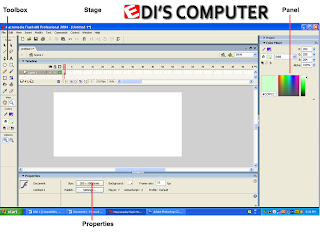
Tidak ada komentar:
Posting Komentar